UltraEdit快捷键大全 UltraEdit常用快捷键大全
UltraEdit是一套功能强大的文本编辑器,可以编辑文本、十六进制、ASCII码,可以取代记事本,内建英文单字检查、C++及VB指令突显,可同时编辑多个文件,而且即使开启很大的文件速度也不会慢。
说到编辑器的快捷键,VIM是无与伦比的。要反对,也得是带脚踏板的EmaCS。UE还是有差距的,很大差距。注意:VIM是开源、免费的,而UE则需要注册。UE是Windows下最好的编辑器——如果没有GVIM和Emacs的话。而VIM和Emacs则是任何操作系统下最好的编辑器。
自定义快捷键:
UE很多功能都有快捷键,但不是所有的都有。11.00有一个Text2html的功能。我工作中遇到了要对大量代码进行这种操作的情况。我就想自己定一个快捷键。
advanced/configuration/key mapping
在commands 里面找到你要用的command.我这里是HTMLConvertSpecialChars,然后点Pres s new key下面的输入框,设置一个自己觉得爽,不冲突的快捷键。比如ctrl+alt+s.然后点ok.这样用常用的功能,可以成倍提高效率。

UltraEdit常用快捷键
Ctrl+N :创建一个新文件
Ctrl+O :打开文件
Ctrl+Q :快速打开文件
Ctrl+F4 :关闭文件
Ctrl+S :保存活动文件
F12 :另存为
Ctrl+P :打印当前活动文件
Ctrl+0~9 (0~9为对应的粘贴板号,一共可建十个):编辑指定的粘贴板 Ctrl+Y (previously Ctrl+A) :重做
Ctrl+J :选择一个单词(与双击一样的效果)
Ctrl+E :删除当前行
Ctrl+F11:删除当前光标至行头的所有内容
Ctrl+F12 :删除当前光标至行尾的所有内容
Ctrl+W :自动换行
F7 :插入当前日期时间
Alt+F3 or Ctrl+F :查找
Ctrl+F3 :查找前一个匹配的
F3 :查找后一个匹配的
Ctrl+B:匹配对应的括号项(,[,{ or },],)
Ctrl+R :替换
Ctrl+G :跳到指定行
Ctrl+U :打开文件树
Ctrl+F8 :打开标志列表
Ctrl+T :对当前内容重新定格式
Ctrl+F5 :转为小写
ALT+F5 :转为大写
F5 :自动格式话(每个单词的第一个字母格式化)
Shift+F5 :全转为大写
Ctrl+K :拼写检查
ALT+C :列块模式
Ctrl+Backspace :删除前一个单词
Ctrl+Delete :删除后一个单词
Ctrl+I :插入一个空字符
INS :插入/替换模式
Ctrl+H :十六进制编辑
Ctrl+D :十六进制下插入/删除
Ctrl+F2 :设置书签
F2 :跳转至书签
Ctrl+F6 :后一文件
Ctrl+Shift+F6 :前一文件
Alt+F4 :退出
F9 :执行dos命令
Ctrl+F9 :上一个dos命令
F10 :执行Windows程序
Ctrl+Shift+S (大写键开) :插入?字符
Ctrl+Up :上一文件
Ctrl+Down :下一文件
F4 :Change Focus
Toggle focus between active file and Tree View if shown
F8 :显示函数列表
Alt+Right :下一段落
Alt+Left :上一段落
Alt+Page Up :窗口顶端
Alt+Page Down :窗口底端

ultraedit快捷键大全
Ctrl+1 快速修复(最经典的快捷键,就不用多说了)
Ctrl+D: 删除当前行
Ctrl+Alt+↓ 复制当前行到下一行(复制增加)
Ctrl+Alt+↑ 复制当前行到上一行(复制增加)
Alt+↓ 当前行和下面一行交互位置(特别实用,可以省去先剪切,再粘贴了)
Alt+↑ 当前行和上面一行交互位置(同上)
Alt+← 前一个编辑的页面
Alt+→ 下一个编辑的页面(当然是针对上面那条来说了)
Alt+Enter 显示当前选择资源(工程,or 文件 or文件)的属性
Shift+Enter 在当前行的下一行插入空行(这时鼠标可以在当前行的任一位置,不一定是最后)
Shift+Ctrl+Enter 在当前行插入空行(原理同上条)
Ctrl+Q 定位到最后编辑的地方
Ctrl+L 定位在某行 (对于程序超过100的人就有福音了)
Ctrl+M 最大化当前的Edit或View (再按则反之)
Ctrl+/ 注释当前行,再按则取消注释
Ctrl+O 快速显示 OutLine
Ctrl+T 快速显示当前类的继承结构
Ctrl+W 关闭当前Editer
Ctrl+K 参照选中的Word快速定位到下一个
Ctrl+E 快速显示当前Editer的下拉列表(如果当前页面没有显示的用黑体表示)
Ctrl+/(小键盘) 折叠当前类中的所有代码
Ctrl+×(小键盘) 展开当前类中的所有代码
Ctrl+Space 代码助手完成一些代码的插入(但一般和输入法有冲突,可以修改输入法的热键,也可以暂用Alt+/来代替)
Ctrl+Shift+E 显示管理当前打开的所有的View的管理器(可以选择关闭,激活等操作)
Ctrl+J 正向增量查找(按下Ctrl+J后,你所输入的每个字母编辑器都提供快速匹配定位到某个单词,如果没有,则在stutes line中显示没有找到了,查一个单词时,特别实用,这个功能Idea两年前就有了)
Ctrl+Shift+J 反向增量查找(和上条相同,只不过是从后往前查)
Ctrl+Shift+F4 关闭所有打开的Editer
Ctrl+Shift+X 把当前选中的文本全部变味小写
Ctrl+Shift+Y 把当前选中的文本全部变为小写
Ctrl+Shift+F 格式化当前代码
Ctrl+Shift+P 定位到对于的匹配符(譬如{}) (从前面定位后面时,光标要在匹配符里面,后面到前面,则反之)
下面的快捷键是重构里面常用的,本人就自己喜欢且常用的整理一下(注:一般重构的快捷键都是Alt+Shift开头的了)
Alt+Shift+R 重命名 (是我自己最爱用的一个了,尤其是变量和类的Rename,比手工方法能节省很多劳动力)
Alt+Shift+M 抽取方法 (这是重构里面最常用的方法之一了,尤其是对一大堆泥团代码有用)
Alt+Shift+C 修改函数结构(比较实用,有N个函数调用了这个方法,修改一次搞定)
Alt+Shift+L 抽取本地变量( 可以直接把一些魔法数字和字符串抽取成一个变量,尤其是多处调用的时候)
Alt+Shift+F 把Class中的local变量变为field变量 (比较实用的功能)
Alt+Shift+I 合并变量(可能这样说有点不妥Inline)
Alt+Shift+V 移动函数和变量(不怎么常用)
Alt+Shift+Z 重构的后悔药(Undo)
编辑
作用域 功能 快捷键
全局 查找并替换 Ctrl+F
文本编辑器 查找上一个 Ctrl+Shift+K
文本编辑器 查找下一个 Ctrl+K
全局 撤销 Ctrl+Z
全局 复制 Ctrl+C
全局 恢复上一个选择 Alt+Shift+↓
全局 剪切 Ctrl+X
全局 快速修正 Ctrl1+1
全局 内容辅助 Alt+/
全局 全部选中 Ctrl+A
全局 删除 Delete
全局 上下文信息 Alt+?
Alt+Shift+?
Ctrl+Shift+Space
Java编辑器 显示工具提示描述 F2
Java编辑器 选择封装元素 Alt+Shift+↑
Java编辑器 选择上一个元素 Alt+Shift+←
Java编辑器 选择下一个元素 Alt+Shift+→
文本编辑器 增量查找 Ctrl+J
文本编辑器 增量逆向查找 Ctrl+Shift+J
全局 粘贴 Ctrl+V
全局 重做 Ctrl+Y
查看
作用域 功能 快捷键
全局 放大 Ctrl+=
全局 缩小 Ctrl+-
窗口
作用域 功能 快捷键
全局 激活编辑器 F12
全局 切换编辑器 Ctrl+Shift+W
全局 上一个编辑器 Ctrl+Shift+F6
全局 上一个视图 Ctrl+Shift+F7
全局 上一个透视图 Ctrl+Shift+F8
全局 下一个编辑器 Ctrl+F6
全局 下一个视图 Ctrl+F7
全局 下一个透视图 Ctrl+F8
文本编辑器 显示标尺上下文菜单 Ctrl+W
全局 显示视图菜单 Ctrl+F10
全局 显示系统菜单 Alt+-
导航
作用域 功能 快捷键
Java编辑器 打开结构 Ctrl+F3
全局 打开类型 Ctrl+Shift+T
全局 打开类型层次结构 F4
全局 打开声明 F3
全局 打开外部javadoc Shift+F2
全局 打开资源 Ctrl+Shift+R
全局 后退历史记录 Alt+←
全局 前进历史记录 Alt+→
全局 上一个 Ctrl+,
全局 下一个 Ctrl+.
Java编辑器 显示大纲 Ctrl+O
全局 在层次结构中打开类型 Ctrl+Shift+H
全局 转至匹配的括号 Ctrl+Shift+P
全局 转至上一个编辑位置 Ctrl+Q
Java编辑器 转至上一个成员 Ctrl+Shift+↑
Java编辑器 转至下一个成员 Ctrl+Shift+↓
文本编辑器 转至行 Ctrl+L
搜索
作用域 功能 快捷键
全局 出现在文件中 Ctrl+Shift+U
全局 打开搜索对话框 Ctrl+H
全局 工作区中的声明 Ctrl+G
全局 工作区中的引用 Ctrl+Shift+G
文本编辑
作用域 功能 快捷键
文本编辑器 改写切换 Insert
文本编辑器 上滚行 Ctrl+↑
文本编辑器 下滚行 Ctrl+↓
文件
作用域 功能 快捷键
全局 保存 Ctrl+X
Ctrl+S
全局 打印 Ctrl+P
全局 关闭 Ctrl+F4
全局 全部保存 Ctrl+Shift+S
全局 全部关闭 Ctrl+Shift+F4
全局 属性 Alt+Enter
全局 新建 Ctrl+N
项目
作用域 功能 快捷键
全局 全部构建 Ctrl+B
源代码
作用域 功能 快捷键
Java编辑器 格式化 Ctrl+Shift+F
Java编辑器 取消注释 Ctrl+\
Java编辑器 注释 Ctrl+/
Java编辑器 添加导入 Ctrl+Shift+M
Java编辑器 组织导入 Ctrl+Shift+O
Java编辑器 使用try/catch块来包围 未设置,太常用了,所以在这里列出,建议自己设置。
也可以使用Ctrl+1自动修正。
运行
作用域 功能 快捷键
全局 单步返回 F7
全局 单步跳过 F6
全局 单步跳入 F5
全局 单步跳入选择 Ctrl+F5
全局 调试上次启动 F11
全局 继续 F8
全局 使用过滤器单步执行 Shift+F5
全局 添加/去除断点 Ctrl+Shift+B
全局 显示 Ctrl+D
全局 运行上次启动 Ctrl+F11
全局 运行至行 Ctrl+R
全局 执行 Ctrl+U
重构
作用域 功能 快捷键
全局 撤销重构 Alt+Shift+Z
全局 抽取方法 Alt+Shift+M
全局 抽取局部变量 Alt+Shift+L
全局 内联 Alt+Shift+I
全局 移动 Alt+Shift+V
全局 重命名 Alt+Shift+R
全局 重做 Alt+Shift+Y
UE的右键功能
1)去处行末的空格
选中要去空格的区域。点右键/format/menu../trim trailing spaces
2)删除整行
定位光标要删除的行。点右键/delete/delete line,(也可以用ctrl+e)
3)给代码加注释
首先要确定选中了正确的语法加亮显示 view/view as(*)/Javascript 然后选中要注释的部分
点右键/delete/comment add 或者comment remove
4)格式化代码
首先要确定选中了正确的语法加亮显示 view/view as(*)/Javascript
然后选中要格式化的部分,就是让代码的缩进好看点,点右键/format menu/reIndent selection
不过,如果你的代码是一行,没有按照句子分号。好像没啥效果。
5)复制当前编辑文件的路径如果你要把当前文件作其他处理,需要这个文件的路径,这个
功能可以不用再去敲路径点右键 copy file path/name
6)复制当前编辑文件的路径::点右键copy file path/name
7)打开文件内容中的文件: 如果文件的内容里面有"c:test.txt" 或者"http://www.test.com/js/test.js"
这样的内容。你可以把鼠标定位到上面,点右键。弹出的菜单最上边会多个选项
"c:test.txt" 或者"http://www.test.com/.../test.js",点击它,打开相应文件。
相关文章
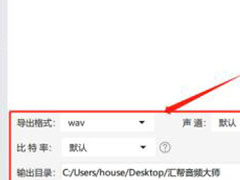
如何将微信语音silk转为mp3?两款silk转为mp3的软件使用方法介绍
微信语音通常为silk格式,本文中介绍的是将silk格式转换为mp3等,想了解的朋友不妨阅读参考下2024-06-24 汇帮注音大师支持添加汉字直接添加拼音,多种拼音样式和结构,可一键导出word txt pdf 文件,支持添加文件进行批量注音导出文件等,本文中介绍的是使用该软件为汉字添加注音2024-06-24
汇帮注音大师支持添加汉字直接添加拼音,多种拼音样式和结构,可一键导出word txt pdf 文件,支持添加文件进行批量注音导出文件等,本文中介绍的是使用该软件为汉字添加注音2024-06-24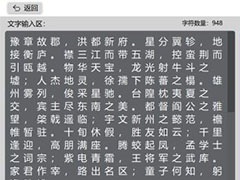 汇帮注音大师支持添加汉字直接添加拼音,多种拼音样式和结构,可一键导出word txt pdf 文件,支持添加文件进行批量注音导出文件等,本文中介绍的是使用这款软件给汉字加拼音2024-06-24
汇帮注音大师支持添加汉字直接添加拼音,多种拼音样式和结构,可一键导出word txt pdf 文件,支持添加文件进行批量注音导出文件等,本文中介绍的是使用这款软件给汉字加拼音2024-06-24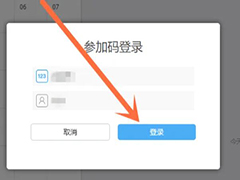 如何使用云端课堂软件?云端课堂是一款好用的教育直播应用,下文中为大家带来了用参加码登录云端课堂教室的方法,有需要的朋友不妨来看看这篇文章吧2024-06-18
如何使用云端课堂软件?云端课堂是一款好用的教育直播应用,下文中为大家带来了用参加码登录云端课堂教室的方法,有需要的朋友不妨来看看这篇文章吧2024-06-18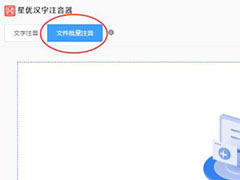
如何为word文档内容添加拼音?星优汉字注音器批量注音的方法
星优汉字注音器批量注音在电脑中使用的汉字添加拼音的工具,本文中介绍的是使用该软件批量为word文档内容添加拼音的方法2024-06-17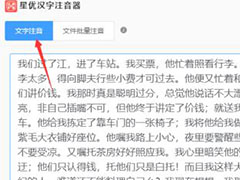 星优汉字注音器能够自定义注音结构,选择是否带声调和后缀,还可设置分隔符等,本文中介绍的是使用这款软件为汉字注音的方法,有需要的朋友不妨阅读参考下2024-06-17
星优汉字注音器能够自定义注音结构,选择是否带声调和后缀,还可设置分隔符等,本文中介绍的是使用这款软件为汉字注音的方法,有需要的朋友不妨阅读参考下2024-06-17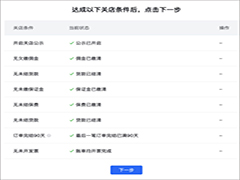 抖店怎么注销店铺?抖店是一款抖音商家版的管理平台,专门本地门店打造的营销工具,比一般的推广力度更大,下文中为大家带来了抖店申请关店的详细流程,需要的朋友看看吧2024-06-12
抖店怎么注销店铺?抖店是一款抖音商家版的管理平台,专门本地门店打造的营销工具,比一般的推广力度更大,下文中为大家带来了抖店申请关店的详细流程,需要的朋友看看吧2024-06-12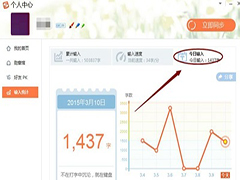 我们在使用搜狗输入法的过程中,都会将我们的一些输入记录保存在里面,有些用户可能比较感兴趣,就想要查看输入记录,那么电脑搜狗输入法如何查输入记录呢?下面给大家带来2024-01-03
我们在使用搜狗输入法的过程中,都会将我们的一些输入记录保存在里面,有些用户可能比较感兴趣,就想要查看输入记录,那么电脑搜狗输入法如何查输入记录呢?下面给大家带来2024-01-03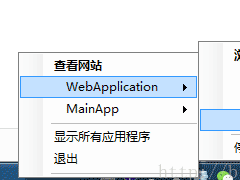 IIS Express 实现域名访问站点,实现局域网访问,IP,域名访问。本篇文章主要讲解下IIS Express 的配置,通过IIS Express来发布、调试站点,并可以通过域名、IP进行对站点的2023-06-12
IIS Express 实现域名访问站点,实现局域网访问,IP,域名访问。本篇文章主要讲解下IIS Express 的配置,通过IIS Express来发布、调试站点,并可以通过域名、IP进行对站点的2023-06-12 农行企业网银激活失败怎么办?想要线上机会农行企业网银,很多朋友不知道激活流程导致激活失败,下面我们就来看看农行企业网银激活流程2023-04-18
农行企业网银激活失败怎么办?想要线上机会农行企业网银,很多朋友不知道激活流程导致激活失败,下面我们就来看看农行企业网银激活流程2023-04-18


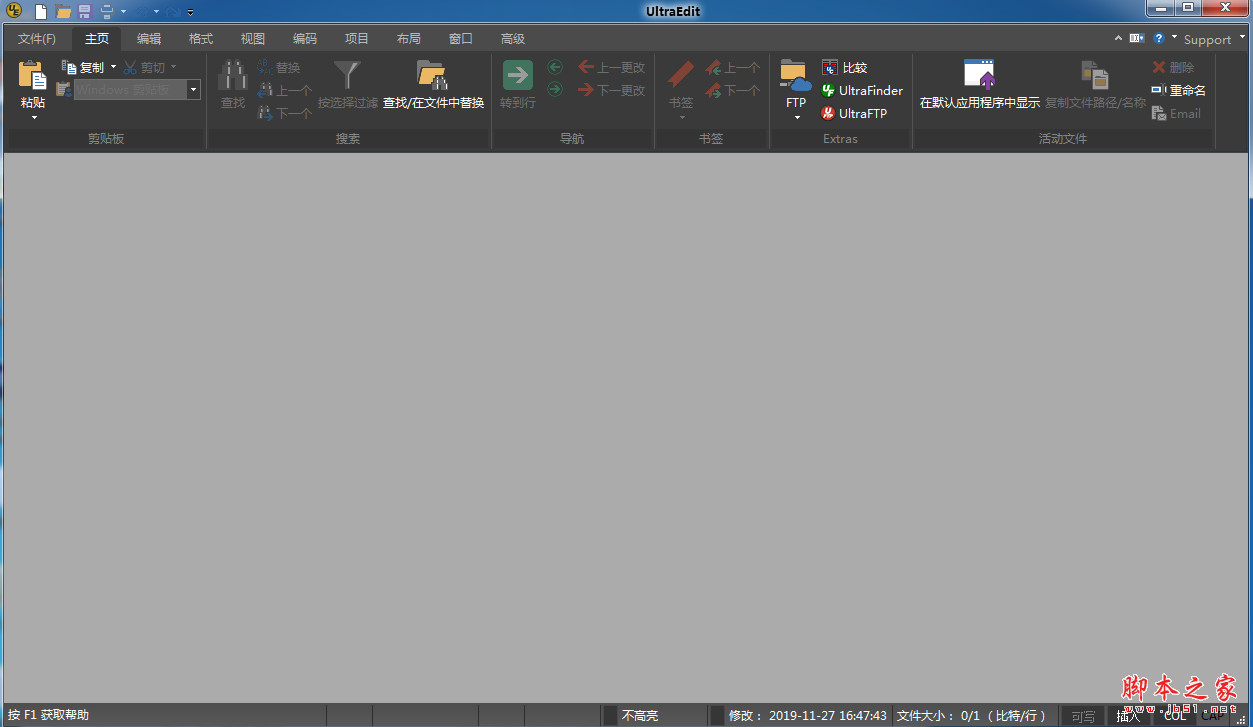
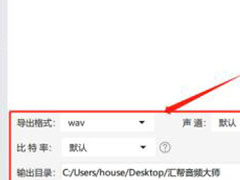

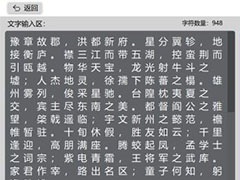
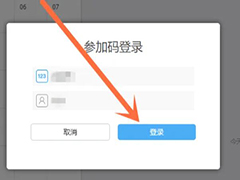
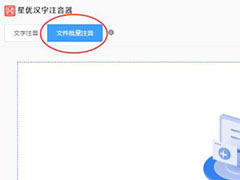
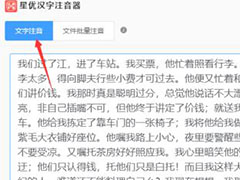
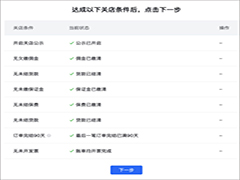
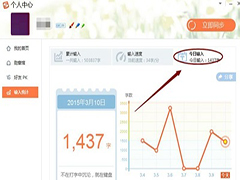
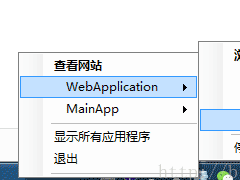
最新评论